Tu stovi prieš užduotį, kur reikia sukurti šabloną Google Data studijoje, kad galėtum aiškiai ir efektyviai pateikti savo duomenis? Ši instrukcija nuves tave žingsnis po žingsnio per procesą, kad galėtum kurti patrauklius ir funkcionalius šablonus. Nesvarbu, ar dirbi su Google Ads, Google Analytics ar kitais duomenų ataskaitomis, šis metodas padės tau aiškiai struktūruoti savo informaciją.
Pagrindiniai pastebėjimai
- Google Data Studio yra galingas įrankis duomenų vizualizavimui.
- Šablono kūrimas apima elementų įterpimą ir formatavimą.
- Spalvų ir šriftų pasirinkimas prisideda prie skaitomumo ir prekės ženklo kūrimo.
- Nuorodų ir interaktyvių elementų naudojimas pagerina vartotojo patirtį.
- Aiškus maketas ir kruopštus sluoksnių valdymas yra svarbūs kuriant patrauklų šabloną.
Žingsnis po žingsnio instrukcija
Norėdamas sukurti efektyvų šabloną Google Data Studio, laikykis šių žingsnių.
Pirmiausia turi ištrinti laiko juostą, kuri pradžioje matoma tavo darbo srityje, kad sukurtum daugiau vietos savo dizainui. Tiesiog spustelėk laiko juostą ir paspausk klavišą „Ištrinti“. Taip turėsi tuščią darbo lauką, kuris geriau tinka tavo šablono kūrimui.
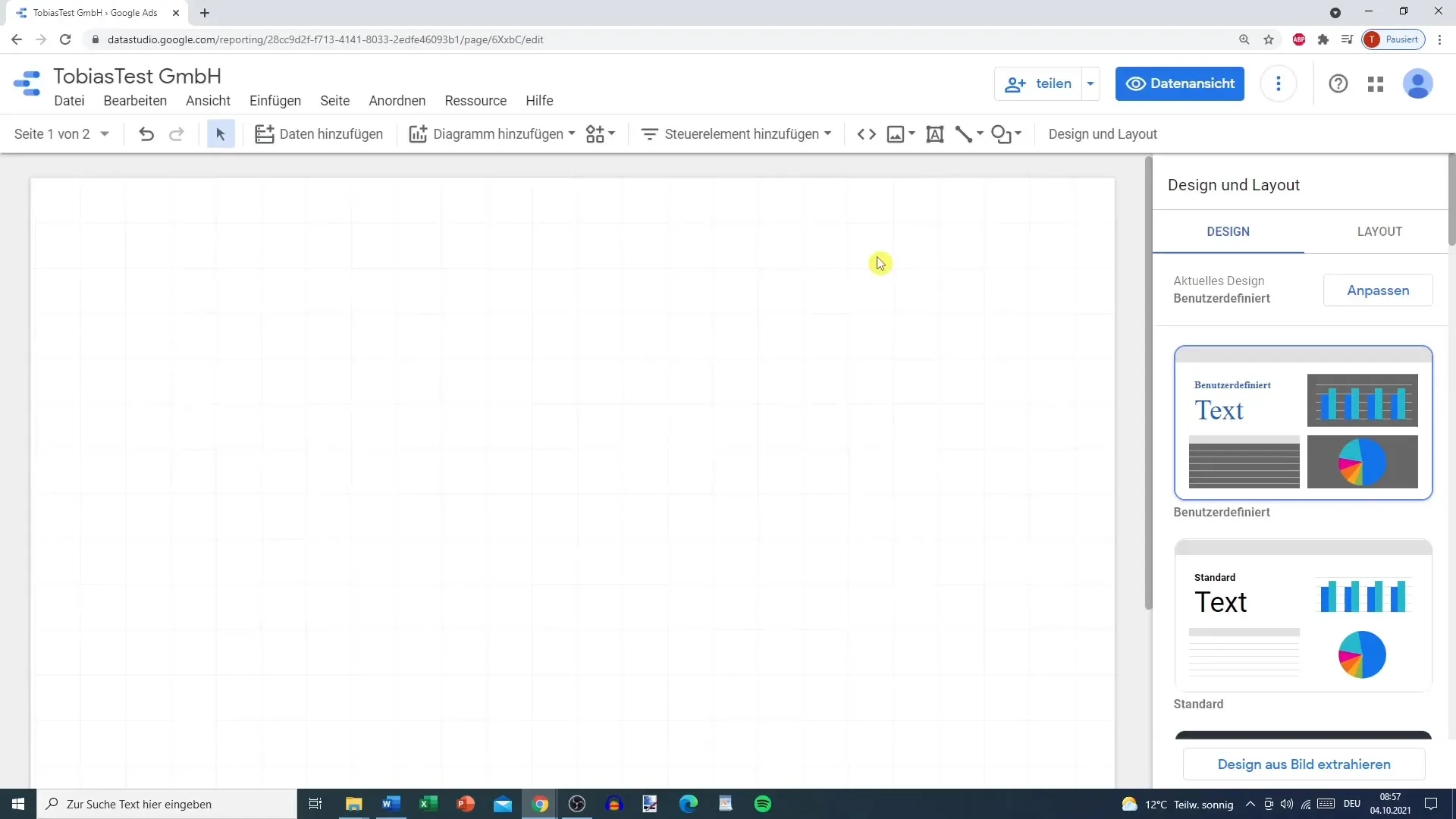
Dabar pradėk nuo savo šablono pagrindinio maketo. Svarbus pirmas žingsnis yra objekto, pavyzdžiui, stačiakampio, įterpimas. Tam eik į „Įterpti“ ir pasirink „Forma“, kad būtų rodomos reikiamos formos. Šiuo atveju pasirink stačiakampį ir įterpk jį norimą vietą savo makete. Iškart padėk stačiakampį, kad jis užimtų apie šeštadalį ekrano aukščio. Šis elementas tarnaus kaip antraštė arba bendra pavadinimo juosta.
Norint, kad tavo šablonas būtų vizualiai patrauklesnis, turėtum pritaikyti spalvas. Kadangi nori atskirti skirtingus temas, pavyzdžiui, „Google Ads“ ar „Google Analytics“, gali naudoti skirtingas spalvas skirtingoms sekcijoms ar puslapiams. Pavyzdžiui, „Google Ads“ gali naudoti žalią spalvą, o „Google Analytics“ – oranžinę. Tai padės išlaikyti apžvalgą ir didinti aiškumą.
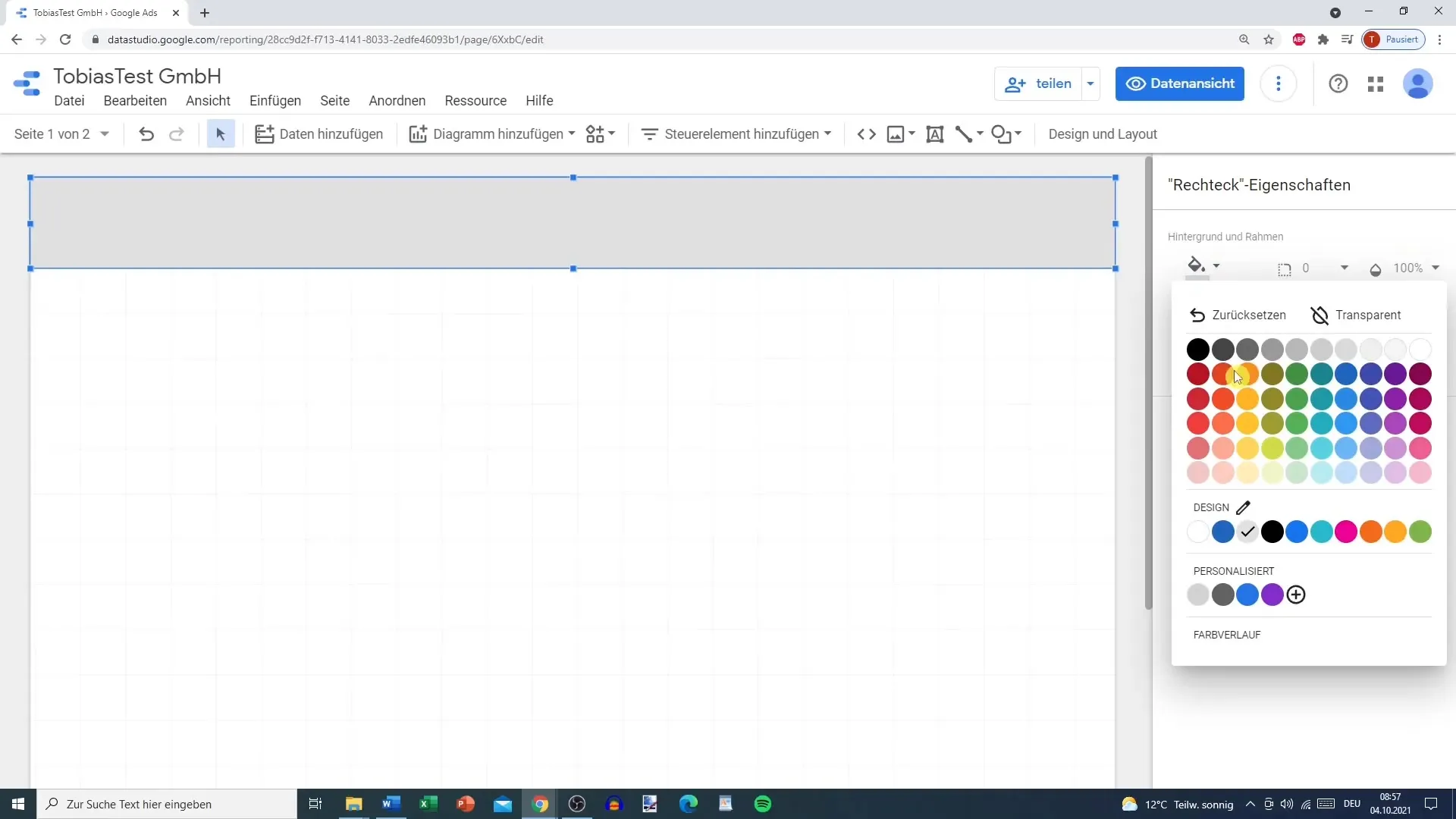
Naudingas triukas yra ataskaitos lygio naudojimas. Paspausk dešinį pelės klavišą ant objekto ir pasirink „Perkelti į ataskaitos lygį“. Tai leidžia įterptam objektui būti matomam visuose šablono puslapiuose. Tačiau, jei nori dirbti su konkrečiomis spalvomis kiekvienam puslapiui, lik prie puslapio lygio ir nukopijuok naujai sukurtą elementą į kitus puslapius.
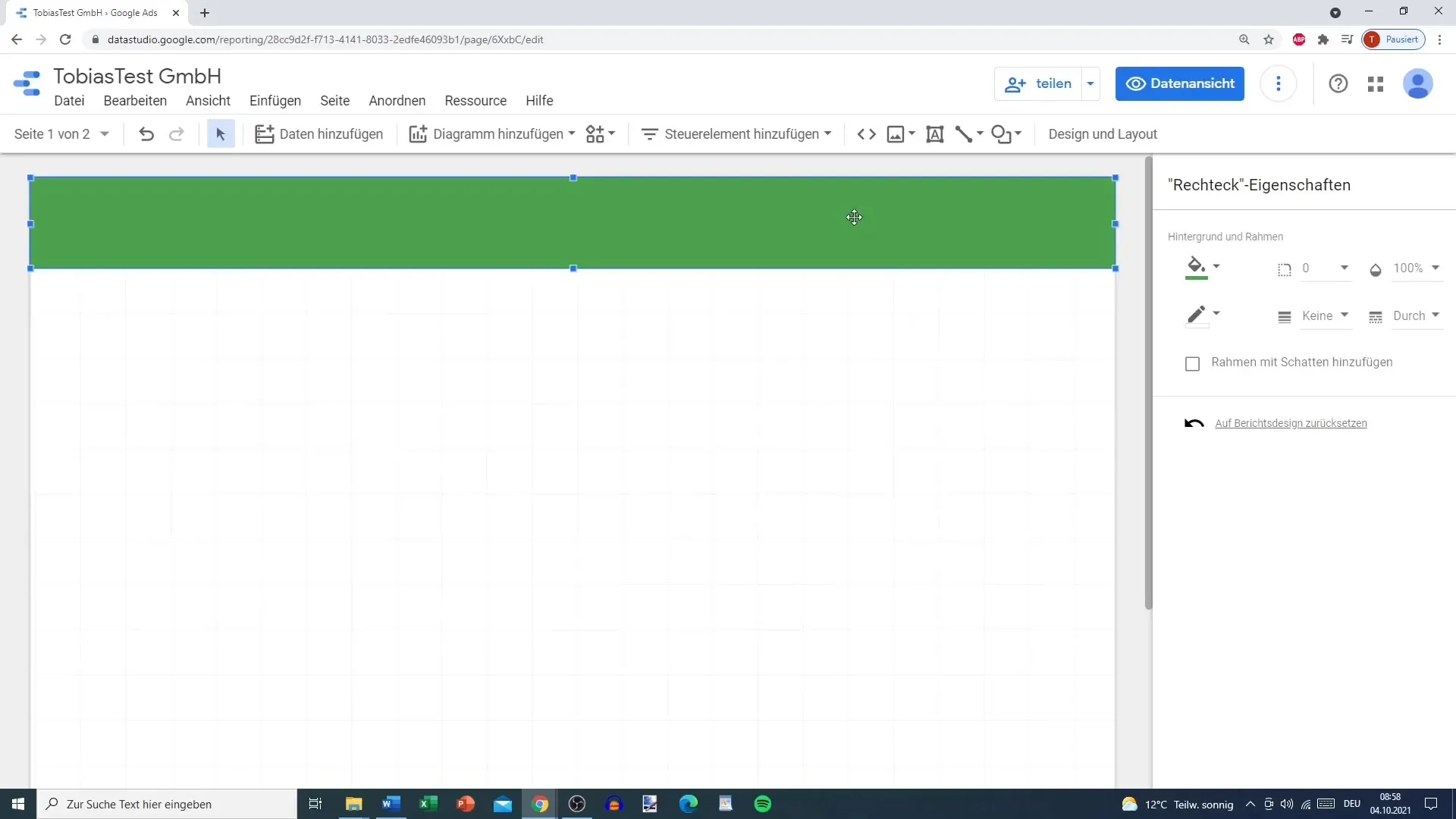
Prieš pradėdamas įterpti logotipą, naudinga iš karto pasirinkti objekto spalvas ir foną. Čia gali pasirinkti skaidrumą arba kitą spalvą, kad išryškintum logotipą. Gerai suprojektuotas logotipas suteiks tavo šablonui profesionalų išvaizdą. Pasirūpink, kad logotipas būtų gerai išdėstytas ir matomas.
Dabar įterpk savo šablono pavadinimą. Tam vėl eik į įrankių juostą ir pasirink teksto funkciją. Įterpk tekstinį laukelį į savo šabloną ir parašyk trumpą pavadinimą, kuris apibendrins tavo šablono temą. Naudok tinkamą šriftą ir dydį, kad pavadinimas būtų gerai skaitomas ir derėtų su kitais dizaino elementais.
Norėdamas dar labiau individualizuoti pavadinimą, gali išbandyti įvairius teksto formatavimus, pvz., paryškintą, kursyvu arba pabrauktą. Atmink, kad gali įterpti nuorodą į savo svetainę, kad žiūrovai galėtų rasti papildomos informacijos, jei reikia.
Kitame žingsnyje turėtum įterpti laiką kontroliuojantį įrankį, kad galėtum filtruoti duomenis pagal tam tikrą laikotarpį. Tai ypač naudinga kuriant dinamiškas duomenų peržiūras. Galite pasirinkti automatinio arba pasirinktinio laikotarpio nustatymus, priklausomai nuo to, kokius duomenis norite analizuoti.
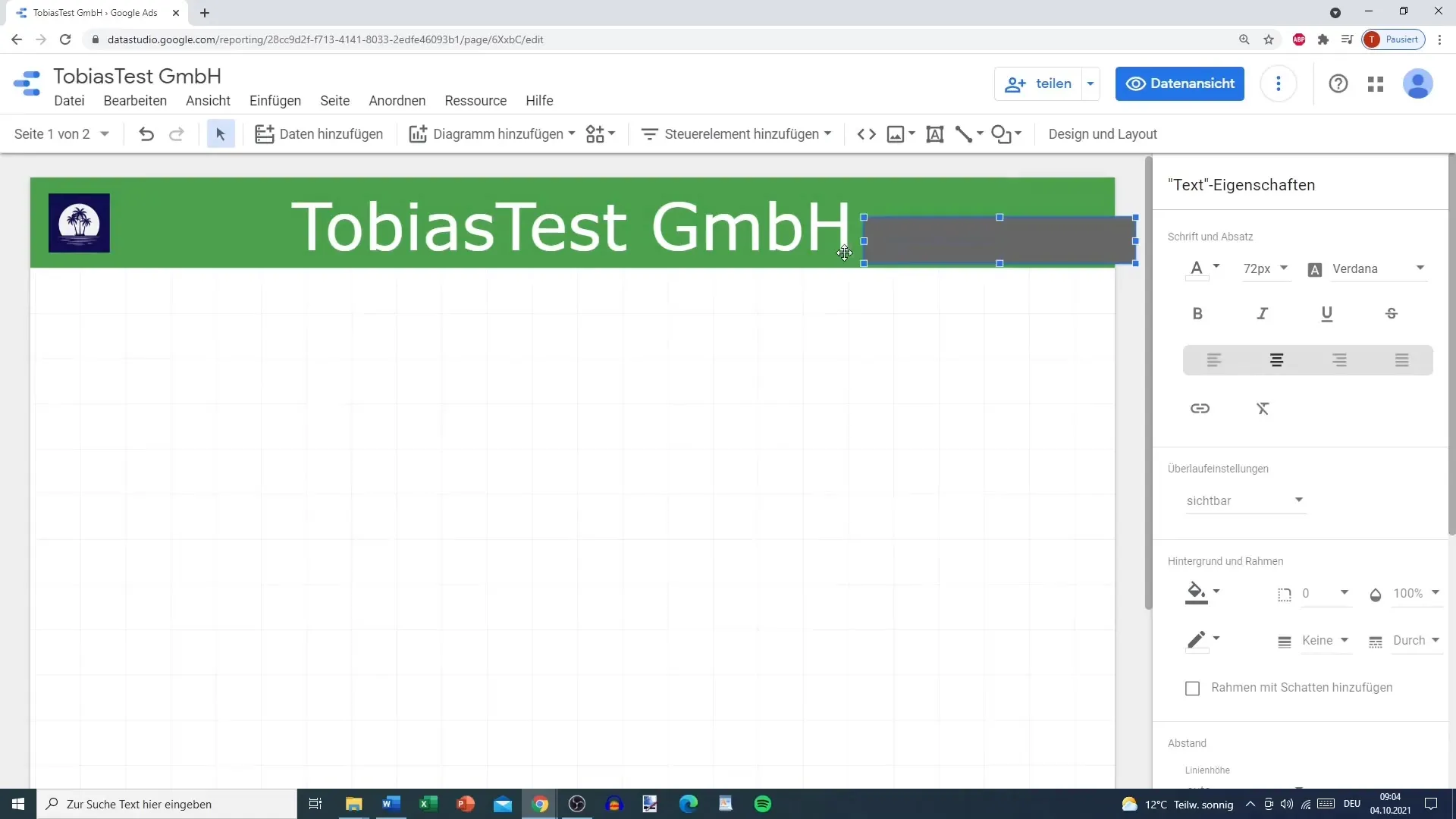
Kai pridėsi laiko kontroliuojantį įrankį, nepamiršk taip pat patobulinti jo dizaino. Patraukli spalvų schema ir šviesos šešėliai gali padėti, kad įrankis geriau atrodytų. Taip pat paklausk savęs, ar norėtum šį elementą perkelti į ataskaitos lygį.
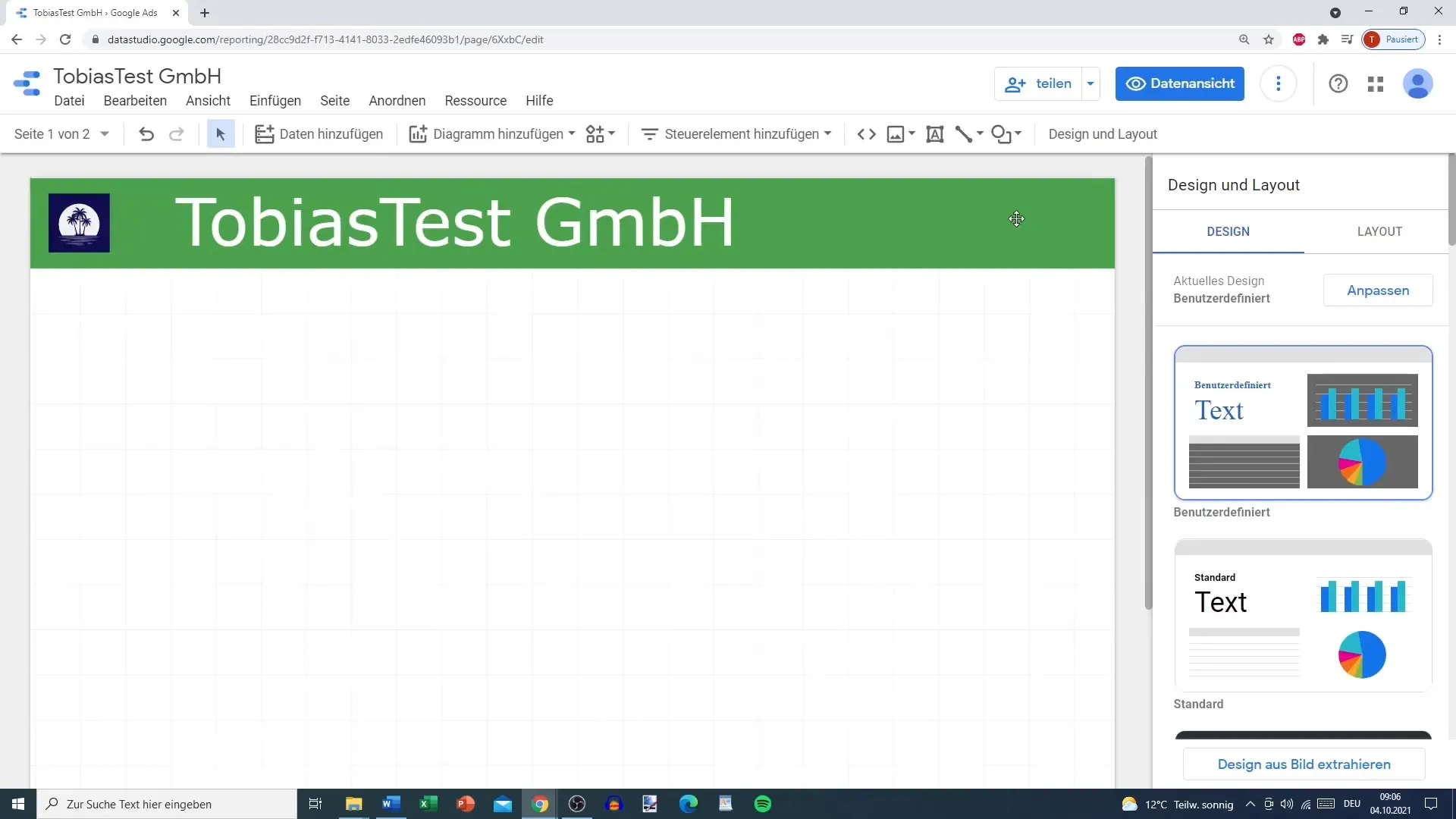
Kadangi sluoksniai kartais gali sutrikti, patartina patikrinti objektų tvarką, kad įsitikintum, jog viskas tvarkingai. Kartais gali tekti dauginti vaizdą arba plotą, kad būtų užtikrinta, jog viskas atrodys gerai visuose puslapiuose. Atkreipk dėmesį, kad pasirinktum tinkamą sluoksnį, kad realizuotum norimus dizainus.
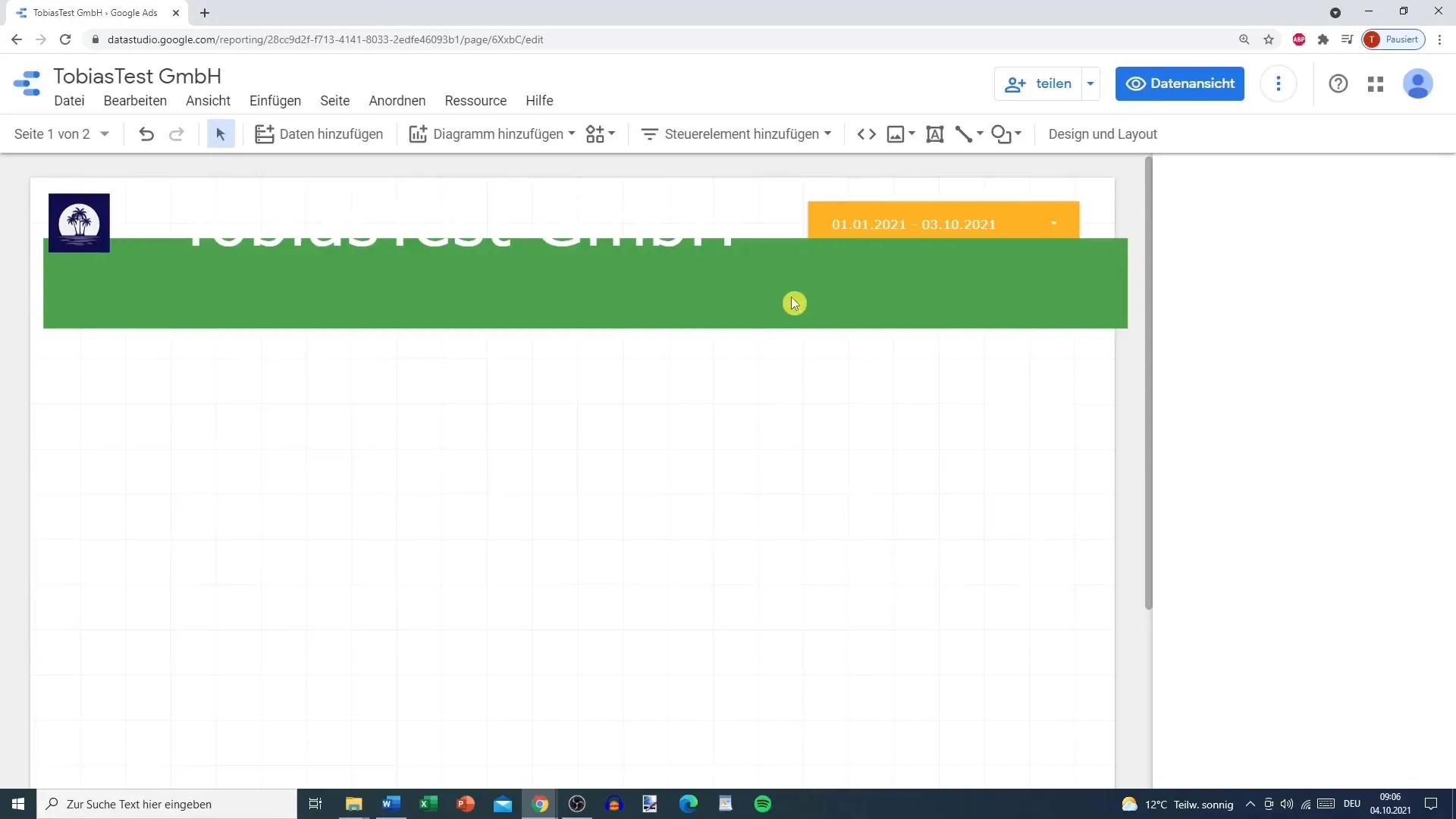
Po to, kai atlikai šiuos žingsnius, tavo šablonas turėtų būti gerai struktūrizuotas. Dabar turi sukurtą pagrindinį maketą, kurį gali naudoti būsimoms ataskaitoms.
Santrauka
Šis gidė parodė, kaip sukurti efektyviai suprojektuotą šabloną Google Data Studio. Tu sužinojai, kaip naudoti spalvas, šriftus ir interaktyvius elementus, kad galėtum vizualizuoti savo duomenis ir pagerinti vartotojo sąsają. Naudok šias žinias savo būsimoms duomenų ataskaitoms!


